Il tuo dispositivo Android sembra lento o sta esaurendo lo spazio di archiviazione? Potrebbe essere il momento disvuotare la cache! Se ti sei mai chiesto cos'è la cache o perché svuotarla può migliorare le prestazioni del tuo dispositivo, sei nel posto giusto. In questa guida completa ti spiegheremo tutto ciò che devi sapere sullo svuotamento della cache del tuo dispositivo Android e su Android Auto.
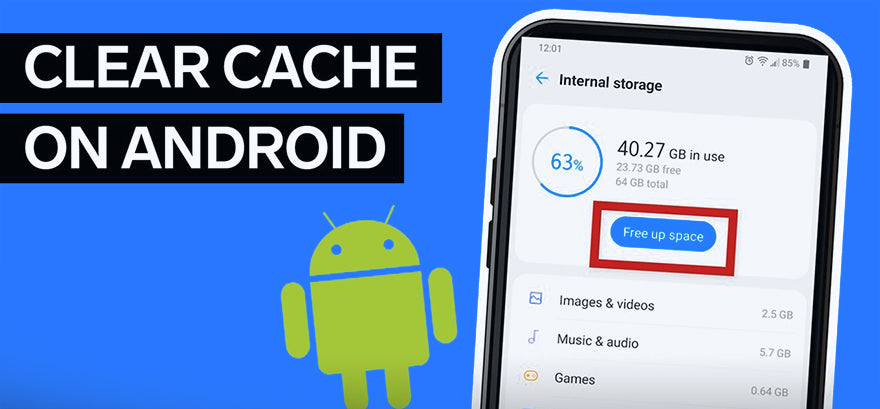
Cos'è la cache?
La cache è un'area di archiviazione temporanea utilizzata dal dispositivo per archiviare i dati a cui si accede di frequente. Ciò aiuta ad accelerare le prestazioni del tuo dispositivo riducendo la necessità di recuperare ripetutamente dati da Internet o dalla memoria interna. Tuttavia, nel tempo, questa cache può accumularsi e occupare prezioso spazio di archiviazione, rallentando potenzialmente il dispositivo.
Perché svuotare la cache su Android e Android Auto?
Svuotare la cache sul tuo dispositivo Android e Android Auto può aiutarti a migliorare le prestazioni e risolvere vari problemi. Svuotando la cache potrai:
- Libera spazio di archiviazione: i dati memorizzati nella cache possono occupare una notevole quantità di spazio sul tuo dispositivo.
- Migliora le prestazioni: svuotare la cache può aiutarti a velocizzare il tuo dispositivo e a ridurre i ritardi.
- Risolvi i problemi delle app: i dati memorizzati nella cache a volte possono causare il comportamento anomalo delle app e svuotare la cache può risolvere questi problemi.
Come svuotare la cache su Android?
Svuotare la cache del tuo dispositivo Android può aiutarti a migliorarne le prestazioni e a liberare spazio di archiviazione. Ecco come puoi farlo:
1. Apri l'app Impostazioni: individua l'app Impostazioni nella schermata iniziale o nel cassetto delle app del tuo dispositivo e tocca per aprirla.
2. Passa alla sezione App: scorri verso il basso e seleziona "App" o "Applicazioni" dal menu Impostazioni.
3. Seleziona l'app: trova l'app per cui desideri svuotare la cache e toccala.
4. Svuota la cache: nelle impostazioni dell'app, tocca "Archiviazione", quindi seleziona "Svuota cache".
5. Svuota cache per tutte le app (facoltativo): per svuotare la cache per tutte le app, torna al menu Impostazioni principale, seleziona "Archiviazione", quindi tocca "Dati memorizzati nella cache". Conferma l'azione toccando "OK".
6. Riavvia il dispositivo: dopo aver svuotato la cache, riavvia il dispositivo per completare il processo.
Questo è tutto! Hai svuotato con successo la cache sul tuo dispositivo Android.
Come svuotare la cache su Android Samsung Galaxy?
Apri Impostazioni > App > Seleziona l'app > Archiviazione > Tocca Cancella cache.
Come svuotare la cache su Android Auto?
Svuotare la cache su Android Auto può aiutare a risolvere i problemi e migliorare le prestazioni. Ecco come puoi farlo:
1. Apri le Impostazioni sul tuo dispositivo Android.
2. Scorri verso il basso e seleziona "App" o "Applicazioni".
3. Tocca "Vedi tutte le app" o l'icona dell'elenco delle app (solitamente tre punti o linee) per visualizzare tutte le app installate.
4. Trova e seleziona "Android Auto". Nota: sui dispositivi più recenti, l'app potrebbe essere visualizzata come "com.google.android.projection.gearhead" nell'elenco delle app.
5. Nella schermata delle informazioni dell'app Android Auto, tocca "Archiviazione e cache".
6. Tocca "Svuota memoria" e poi "Svuota cache" per svuotare la cache per Android Auto.
7. Riavvia il tuo dispositivo Android per completare il processo.
Seguendo questi passaggi, puoi facilmente svuotare la cache del tuo Android Auto e potenzialmente migliorarne le prestazioni.
Se ti piace usare Android Auto in modalità wireless ma al momento hai una configurazione cablata, prendi in considerazione l'aggiunta di un adattatore Android Auto per abilitare la connettività wireless. Il nostro adattatore Carlinkit A2A Android Auto è un'ottima scelta per migliorare la tua esperienza Android Auto.
FAQ:
Perché non riesco a svuotare la cache su Android?
Se non riesci a svuotare la cache delle tue app su Android, prova i seguenti passaggi:
1. Riavvia il tuo dispositivo: il riavvio del tuo dispositivo può risolvere piccoli problemi ed errori che potrebbero impedirti di svuotare la cache.
2. Controlla gli aggiornamenti software: assicurati che sul tuo dispositivo siano installati gli aggiornamenti software più recenti. Gli aggiornamenti spesso includono correzioni di bug e miglioramenti delle prestazioni che potrebbero risolvere il problema.
3. Cancella cache e dati per l'app Impostazioni: vai a Impostazioni > App > Visualizza tutte le app > Impostazioni > Archiviazione e cache > Svuota cache e Cancella spazio di archiviazione.
4. Cancella cache e dati in modalità provvisoria: avvia il dispositivo in modalità provvisoria spegnendolo e riaccendendolo tenendo premuto il pulsante di riduzione del volume. Una volta in modalità provvisoria, prova a svuotare nuovamente la cache e i dati delle app.
È bene svuotare la cache su Android?
Svuotare la cache del tuo dispositivo Android può essere una pratica utile per mantenere le prestazioni del tuo dispositivo. Aiuta a eliminare file temporanei e dati spazzatura, che possono accumularsi nel tempo e occupare spazio non necessario. Questo processo può liberare spazio di archiviazione e potenzialmente migliorare la velocità e la reattività del tuo dispositivo.











